完成上述操作后,双击7.3.3节中创建的在左侧文件树中的“装配体”文件,即可自动打开SolidWorks,并自动切换到电气设计界面,然后就可以进行三维电气元件的设计了,如图7-46所示(前提是在SolidWorks中,先启用了Electrical插件,如图7-47所示)。
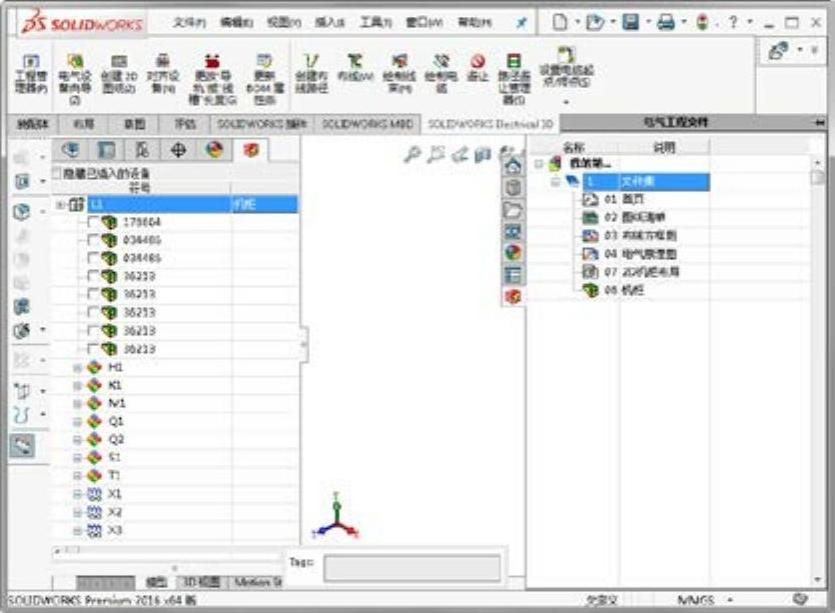
图7-46 自Electrical切换到SolidWorks的操作界面
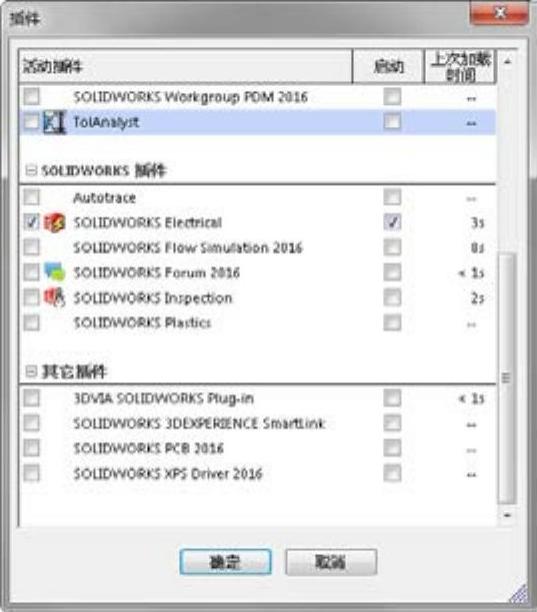
图7-47 SolidWorks启动Electrical插件(www.daowen.com)
提示
启动SolidWorks程序,并启用Electrical插件后,无需打开Electrical也可以进行三维电气设计。此时可通过“工具”>“SolidWorks Electrical”菜单下的选项,打开“工程管理器”(同Electrical),然后打开相关工程进行设计。例如,可在打开电气工程后,执行“工具”>“SolidWorks Electrical”>“处理”>“SolidWorks机柜布局”菜单命令,创建3D电气装配体文件。
这里稍微介绍一下SolidWorks的Electrical电气设置界面,如图7-46所示,其中右侧可隐藏面板中显示的是关联的Electrical工程的“电气工程文件树”(与Electrical中的树项目一致,也可以双击进行预览)。左侧自动打开的“Electrical Manager”选项卡,显示了当前Electrical工程(本“位置”处)中的所有电气元件,以及与其关联的三维模型。
Solid Works的Electrical电气设置界面的顶部有SolidWorks Electrical3D命令栏,基本上所有的Electrical3D设计操作,通过该命令栏提供的功能都可以完成(如需要其他Electrical功能,可在“工具”>“SolidWorks Electrical”菜单下进行查找)。
免责声明:以上内容源自网络,版权归原作者所有,如有侵犯您的原创版权请告知,我们将尽快删除相关内容。






